Hola, Excelencias. Bienvenido de nuevo a otra publicación de blog con consejos de #Excel. Este blog de Tabla dinámica lo llevará a través de la función de desglose en Tablas dinámicas de Excel.
Al crear una tabla dinámica en Excel, cada uno de los valores representa una línea de datos o registro en ese conjunto de datos. La Tabla dinámica crea un resumen de su conjunto de datos. Usemos un ejemplo en esta publicación de blog. Puede descargar el conjunto de datos de muestra y la Tabla dinámica, haciendo clic en el botón de descarga a continuación.
Tengo un conjunto de datos muy simple y seguí adelante y creé una Tabla dinámica.
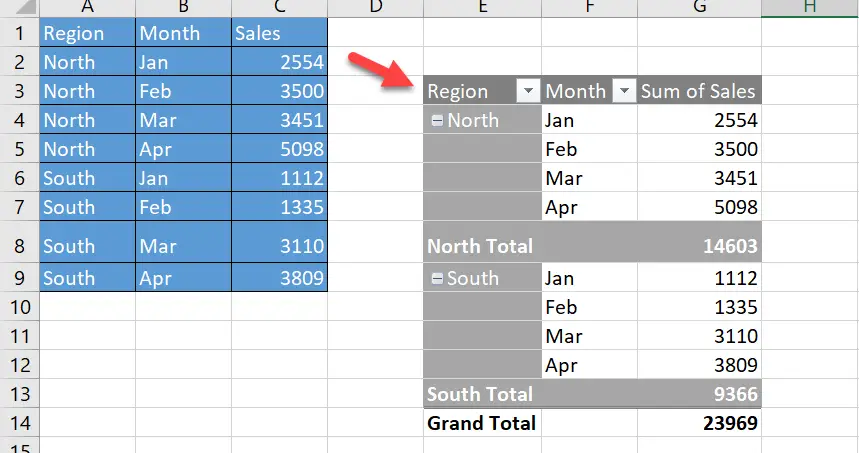
Si desea conocer los conceptos básicos para crear su primera tabla dinámica, lea mi publicación de blog a continuación o vea mi video de YouTube.
Ahora, vuelve a tu situación actual con nuestro conjunto de datos. Ya he creado la Tabla Dinámica que resume mis ventas regionales mensuales. Así, por ejemplo, la celda G4 representa las Ventas del Norte en enero de 2554.
Ver Los Datos Detallados.
Para ver los datos subyacentes en el conjunto de datos, puedo profundizar o extraer esos registros individuales.
- Haga clic con el botón derecho en la celda en la que desea ver los registros de
- Seleccione Mostrar detalles
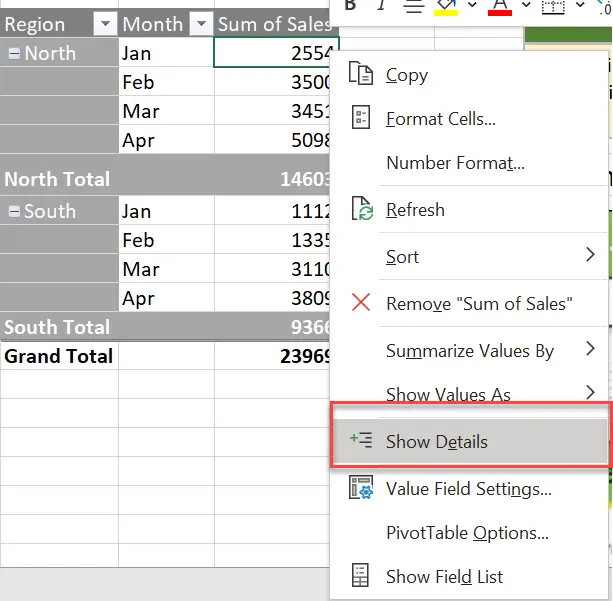
El registro o registros de datos subyacentes se extraerán a una nueva hoja de cálculo de Excel en el libro de trabajo actual. Este es el ejemplo más sencillo. Solo tengo un registro subyacente para esta figura, que se ha extraído en una nueva hoja de trabajo.
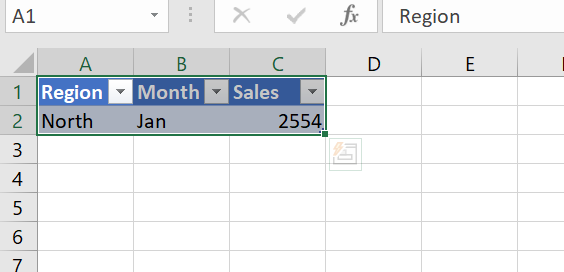
Si utilizo la Tabla dinámica para cambiar la vista de mis datos a un Total de Ventas por Región, el resumen se ve así.
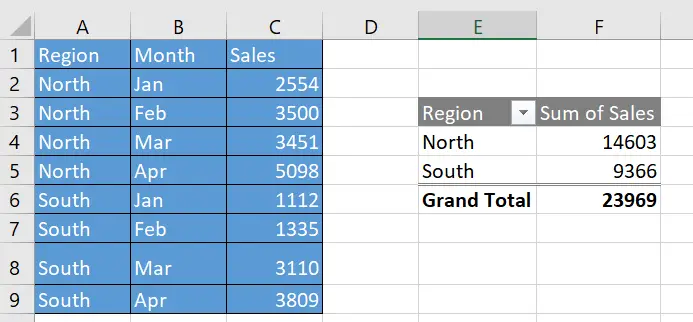
Si ahora repito el proceso y hago clic con el botón derecho en las Ventas del Sur en la celda F5, se extraen todos los registros que componen esa cifra. Cosas buenas, ¿verdad?.
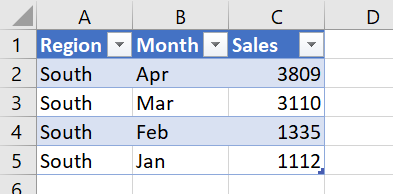
Otro Método De Perforación.
Hasta ahora hemos estado utilizando el método de clic con el botón derecho para extraer o profundizar en los registros que componen nuestra Tabla dinámica. Sin embargo, hay una alternativa. Simplemente haga doble clic en la celda en la que desea profundizar. Así de simple. Obtienes el mismo resultado con el método de clic derecho. Realmente es solo una cuestión de preferencias.
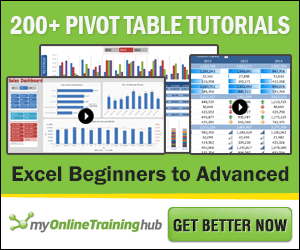
Evitar Profundizar En Una Tabla Dinámica.
Ahora que hemos analizado una tabla dinámica, es posible que no desee que los usuarios tengan acceso a los registros de datos subyacentes. En ese caso, en realidad puede evitar que los usuarios profundicen en él.
Hay una pequeña configuración que podemos cambiar para evitar esto.
- Seleccione su Tabla dinámica
- Vaya a la pestaña Analizar en la cinta
- Presione el botón Opciones en la sección Tabla dinámica para abrir el menú opciones
- Vaya a la pestaña Datos y desmarque la casilla Habilitar mostrar detalles para deshabilitar esta función
una forma efectiva de evitar que los datos se profundicen si el usuario sabe lo que está haciendo, pero puede ayudar a evitar la generación de hojas de trabajo adicionales por error. Si quieres leer la publicación completa de este blog o ver mi video de YouTube, haz clic en los enlaces pertinentes a continuación.